3 modi per trasferire rapidamente file da Samsung a PC: DrFoneTool
È davvero facile trasferire file da un dispositivo Android a un PC. Se sei un utente di un dispositivo Samsung, è molto probabile che tu sia un utente Android perché Samsung utilizza Android come sistema operativo ora nei dispositivi mobili. E le persone come noi non possono resistere a nessun tipo di misura di sicurezza per mantenere al sicuro i nostri dati importanti e utili. A volte perdiamo i nostri dati importanti o vecchi file che contengono ricordi importanti del nostro passato, solo perché non conserviamo il backup dei nostri file nel nostro PC. Quindi è davvero importante trasferire i file importanti e necessari nel PC per scopi futuri. Se stai leggendo questo articolo sai già che si tratta del trasferimento di file Samsung su PC e dopo averlo letto imparerai 3 modi migliori su come trasferire dati da Samsung a PC.
Vuoi sapere come trasferire file da Samsung a PC? Continua a leggere fino alla fine, per conoscere correttamente la risposta.
Parte 1: il miglior software Samsung per il trasferimento e la gestione dei file
Se sei un utente di un dispositivo Samsung, è molto importante per te sapere come trasferire i dati da Samsung al PC. È necessario mantenere il backup dei dati importanti nel PC per un uso futuro. In questa materia, DrFoneTool – Gestione telefono (Android) può aiutarti come un professionista. Questo straordinario strumento può aiutarti a garantire il trasferimento dei dati del tuo dispositivo Samsung al PC. Si assicurerà che nessun dato venga perso durante l’intero processo. Senza danneggiare alcun dato, completerà il tuo compito come il migliore Trasferimento file Samsung Software. DrFoneTool supporta oltre 8000 dispositivi Android, incluso Samsung. È bello e facile da capire, l’interfaccia funzionerà come un incantesimo per il trasferimento dei dati. Ecco come puoi usarlo per il trasferimento di file Samsung e Samsung Galaxy su PC:

DrFoneTool – Gestione telefono (Android)
Un trasferimento Android intelligente per fare tra Android e computer.
- Trasferisci file tra Android e computer, inclusi contatti, foto, musica, SMS e altro.
- Gestisci, esporta / importa musica, foto, video, contatti, SMS, app ecc.
- Trasferisci iTunes su Android (viceversa).
- Gestisci il tuo dispositivo Android su un computer.
- Pienamente compatibile con Android 10.0.
- Innanzitutto, devi avviare DrFoneTool sul tuo PC e collegare il tuo dispositivo Samsung al PC utilizzando un cavo USB di buona qualità. Il tuo dispositivo Samsung verrà riconosciuto da DrFoneTool e verrà visualizzato di fronte a te.

- Questo processo è del tutto simile per foto, video o musica. Se desideri trasferire le foto, vai alla finestra di gestione ‘Foto’ e scegli le foto desiderate. Quindi vai sul pulsante ‘Esporta’ e fai clic su ‘Esporta su PC’.

- Ora vedrai un pop-up della finestra del browser dei file. Devi scegliere la cartella in cui vuoi salvare i file nel tuo PC. Se lo desideri, puoi trasferire completamente l’album fotografico sul tuo PC.

- Puoi anche trasferire i tuoi file su un altro dispositivo Android o iOS. Collega semplicemente il tuo dispositivo di destinazione al tuo PC e quando scegli il percorso di esportazione, devi scegliere quel dispositivo Android o iOS. Ciò assicurerà che i tuoi file vengano trasferiti sul tuo dispositivo Android o iOS di destinazione.

Parte 2: Come trasferire foto, video, musica da Samsung a PC tramite Copia e Incolla?
Questo è uno dei modi più semplici per trasferire i dati Samsung su PC. Questo è un modo vecchio stile ma funziona ancora con i dispositivi Samsung. Non dovrai fare molto con questo metodo. Basta collegare il tuo dispositivo Samsung al PC e trasferire i file, è così semplice! Ma questo metodo funziona solo per i file multimediali. Ecco come trasferire file da Samsung a PC.
- Innanzitutto, devi consentire il debug USB nel tuo dispositivo Samsung. Per farlo, vai all’opzione ‘Impostazioni’ e poi vai su ‘Opzioni sviluppatore’.
- Ora abilita l’opzione di debug USB controllandola. In questo modo sarai in grado di connettere il tuo dispositivo alla memoria USB.
- Ora riceverai una notifica pop-up sul tuo dispositivo Samsung. Devi consentirlo toccando il pulsante ‘OK’.



- Se stai utilizzando versioni precedenti di Android, troverai questa stessa funzionalità sotto il nome di ‘Sviluppo’ in ‘Applicazioni’.
- In alcune versioni di Android, dovrai andare all’opzione ‘Wireless e reti’ e selezionare ‘Utilità USB’ per utilizzare il tuo dispositivo Samsung come dispositivo di archiviazione USB.
- Infine, è necessario collegare il dispositivo al PC utilizzando un cavo USB di buona qualità. Verrà visualizzata una finestra pop-up che mostrerà il tuo dispositivo e le sue informazioni di archiviazione. Ora inserisci semplicemente la cartella che desideri nel tuo dispositivo Samsung e copia qualsiasi file o cartella. Successivamente, vai alla cartella desiderata del tuo PC e incolla tutti i file o le cartelle selezionati nel tuo PC. Ora è stato eseguito il backup di tutti i tuoi file sul tuo PC.

Anche se questo è un processo molto semplice, c’è un grosso problema in esso. Se il tuo dispositivo Samsung contiene file o virus danneggiati, verrà copiato anche sul tuo PC. Questo danneggerà l’intero disco rigido del tuo PC alla fine. Quindi, per evitarlo, è necessario scegliere un software professionale di terze parti per completare questa attività. Se vuoi il mio suggerimento, userò DrFoneTool – Phone Manager (Android) in modo che tu non debba preoccuparti che virus o file danneggiati vengano copiati sul tuo PC. Fidati di me! Non vuoi alcun problema durante il trasferimento dei tuoi file importanti sul tuo PC.
Parte 3: Come trasferire file da Samsung a PC tramite AirDroid?
AirDroid è un’app straordinaria che ti permetterà di prendere il controllo del tuo dispositivo Samsung dal tuo computer. Non solo ti aiuterà a trasferire foto, musica e video tra il tuo telefono e il tuo PC, ma ti aiuterà anche a inviare e ricevere messaggi di testo sul tuo computer. Può individuare e bloccare il tuo dispositivo in caso di smarrimento o furto. Questo metodo spiega come trasferire i dati da Samsung al PC utilizzando AirDroid. Ecco come farlo –
- Innanzitutto, devi scaricare e installare AirDroid sul tuo dispositivo Samsung. Ora avvia l’app per ottenere l’indirizzo web AirDroid e un codice QR nel tuo dispositivo Samsung.
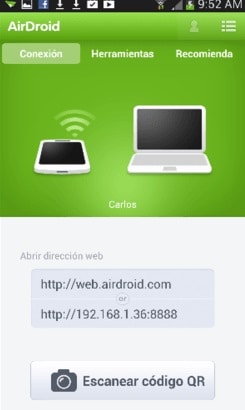
- Ora vai al tuo PC per iniziare il 2nd parte di questo processo. Apri un browser e vai su http://web.airdroid.com/ per accedere ad AirDroid dal tuo PC.

- Troverai un codice QR sulla homepage di AirDroid sul tuo PC. Ora premi il pulsante ‘Scansiona codice QR’ sull’app AirDroid già avviata sul tuo dispositivo Samsung e scansiona il codice con il tuo dispositivo. Il tuo PC e il tuo dispositivo Samsung saranno ora collegati tra loro e il modello del tuo smartphone apparirà nell’angolo in alto a destra dello schermo del tuo PC.
- Ora fai clic su qualsiasi icona del tipo di supporto che desideri trasferire. Ad esempio, se desideri trasferire le foto dal dispositivo Samsung al PC, fai clic sull’icona ‘Foto’. Apparirà una finestra pop-up con tutte le foto del tuo dispositivo Samsung. Ora seleziona i file che desideri trasferire e fai clic sul pulsante ‘Download’.

- In brevissimo tempo, tutti i tuoi file verranno trasferiti sul tuo PC. In realtà, è come scaricare file dal tuo dispositivo Samsung come un server FTP. Il tuo dispositivo Samsung funziona come server qui e il tuo PC riceve i file senza alcun tipo di problema. Tuttavia, se funziona, puoi usare Airdroid senza pensarci due volte!
Esistono vari modi per trasferire file da Samsung a PC. Ma questo articolo ti fornirà i 3 modi migliori per trasferire rapidamente file da Samsung a PC. Puoi facilmente imparare il trasferimento di file Samsung su PC da qui grazie alle linee guida passo passo. Ma se mi chiedi quale metodo è il migliore tra questi 3, ti suggerirò sicuramente di utilizzare DrFoneTool – Phone Manager (Android). Questo è lo strumento migliore per trasferire dati da Samsung a PC per vari motivi. Non solo ha il miglior design e funzionalità per soddisfare il tuo scopo, ma ha anche la capacità di spostare tutti i tuoi file in modo sicuro sul tuo PC senza alcun tipo di perdita di dati. Con l’aiuto di questo software, puoi facilmente padroneggiare come trasferire i dati da Samsung al PC senza sudare. Quindi smetti di perdere altro tempo per cercare altri metodi o app facili per questo processo e inizia a utilizzare DrFoneTool per ottenere un risultato perfetto e impeccabile.
ultimi articoli

